Nginx安裝設定(Window和Linux)-包教包會
nginx
LAMP/LNMP 系列環境搭建:
學生黨白嫖伺服器-不會吧不會吧,你還在買學生機嗎?
Apache安裝設定(Windows和Linux)-有手就行
Linux安裝設定MySql-你學廢了嗎?
PHP安裝設定(Windows和Linux)-一篇就夠了
Nginx安裝設定(Window和Linux)-包教包會
Tomcat安裝設定(Window和Linux)-保姆教學
我知道有整合軟體和寶塔什麼的,但我想一步步來,知其然知其所以然,被支配的恐懼。

Windows
1.下載
http://nginx.org/en/download.html
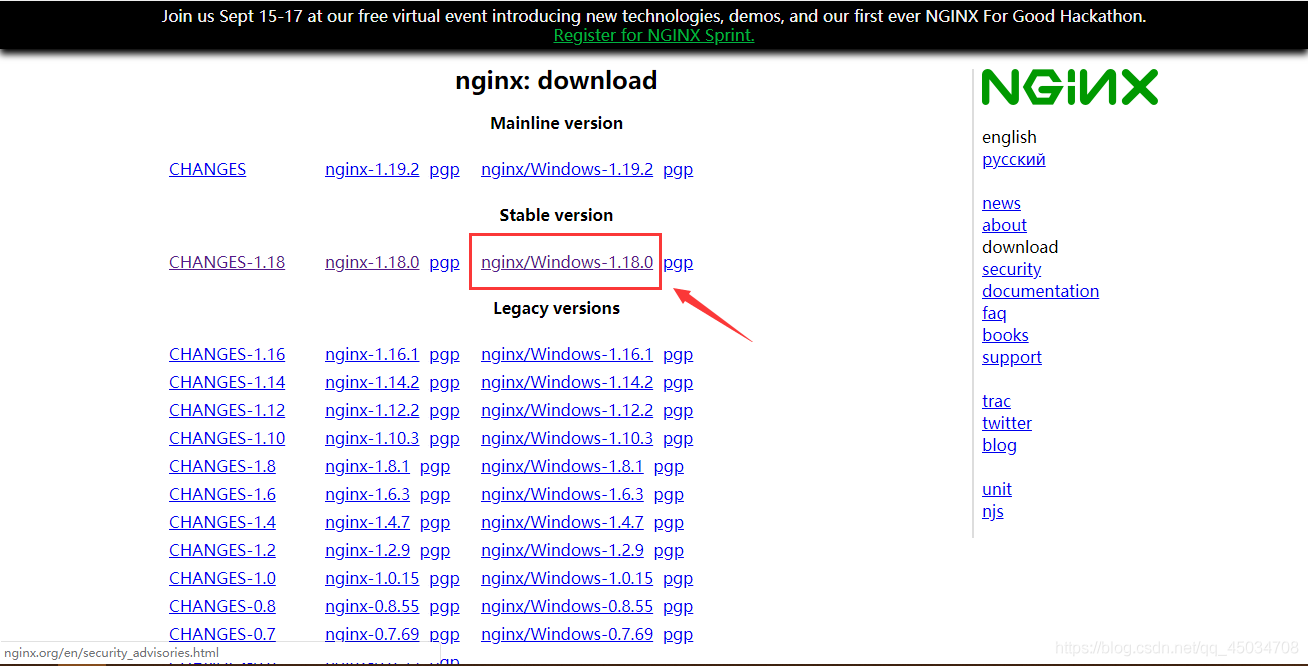
2.解壓縮
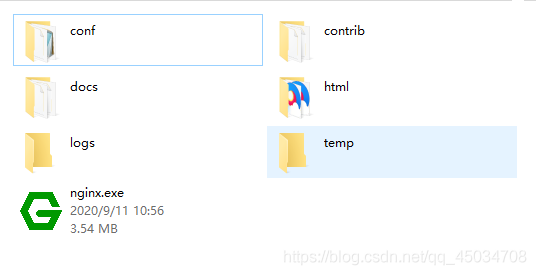
3.設定
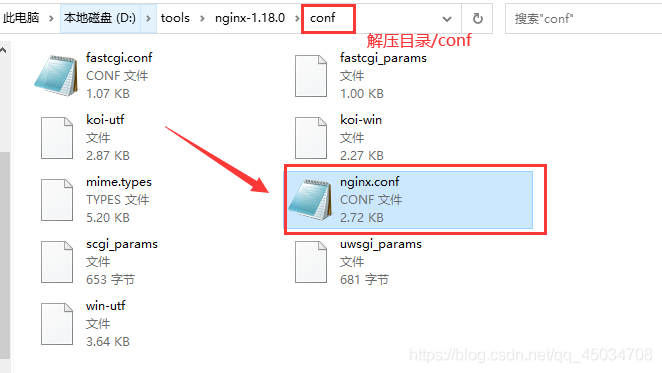
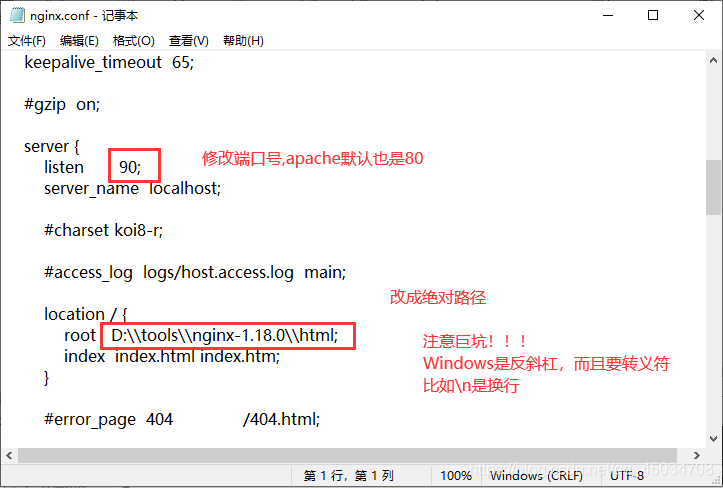

4.啟動服務
start nginx #啟動Nginx
tasklist /fi "imagename eq nginx.exe" #檢視程序
nginx -s reload #重新啟動
nginx -s quit #關閉
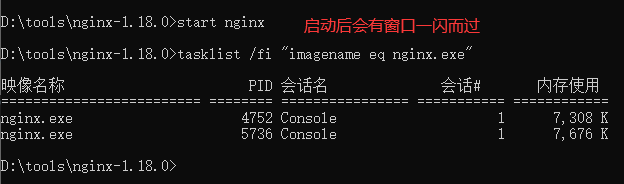
5.測試
存取http://localhost:90/
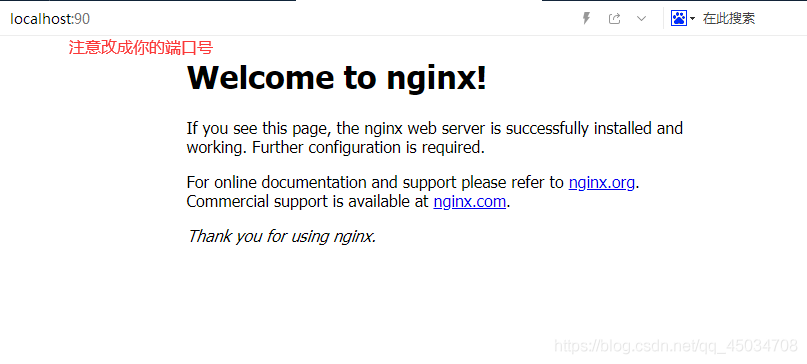
如果不用PHP,下面可跳過
6.與php設定
PHP設定安裝參考這裡
①開啟php.ini,搜尋extension_dir和cgi.fix_pathinfo並相應修改,然後複製一份到C:/Windows下。
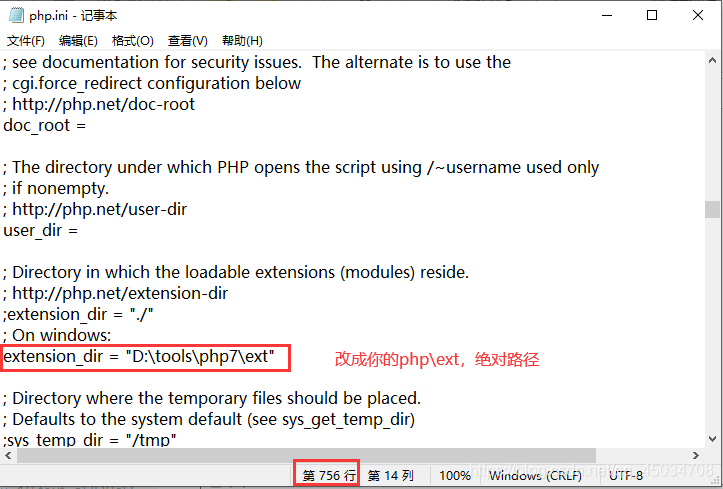
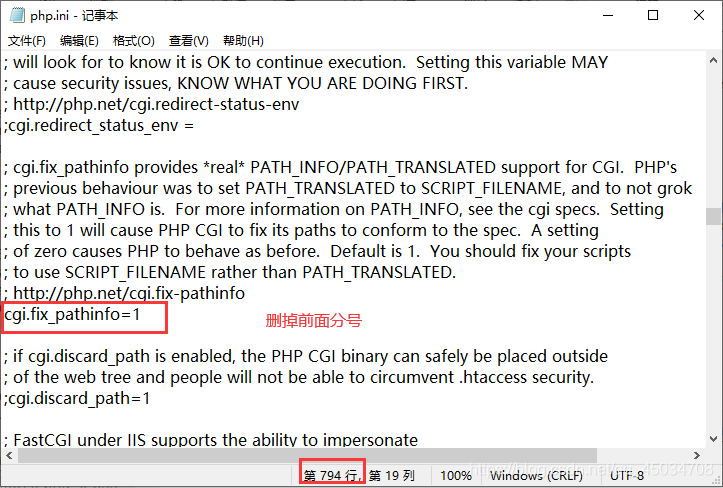
②開啟nginx.conf
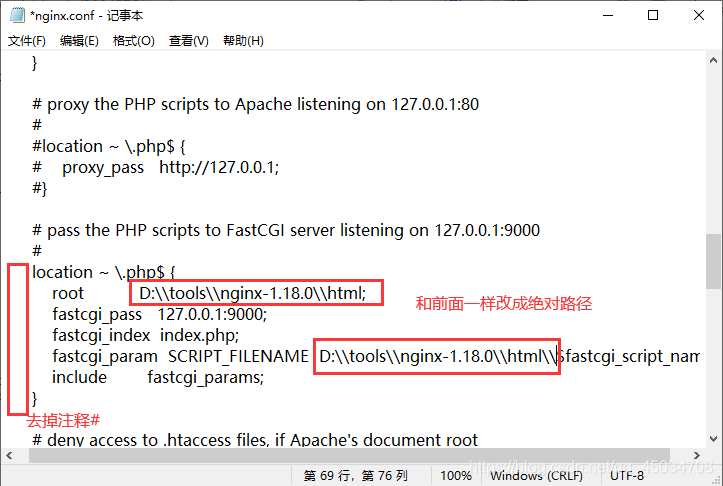
③在你網站根目錄下(D:\tools\nginx-1.18.0\html)新建test.pgp
內容如下:
<?php
echo "記得三連~";
phpinfo();
?>
④開啟nginx和php-cgi服務
D:
cd tools/nginx-1.18.0 #切到對應目錄下
start nginx #啟動Nginx
D:\tools\php7\php-cgi.exe -b 127.0.0.1:9000 -c D:\tools\php7\php.ini #啟動php-cgi
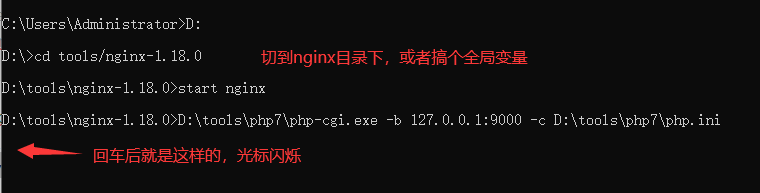
⑤存取測試http://localhost:90/test.php
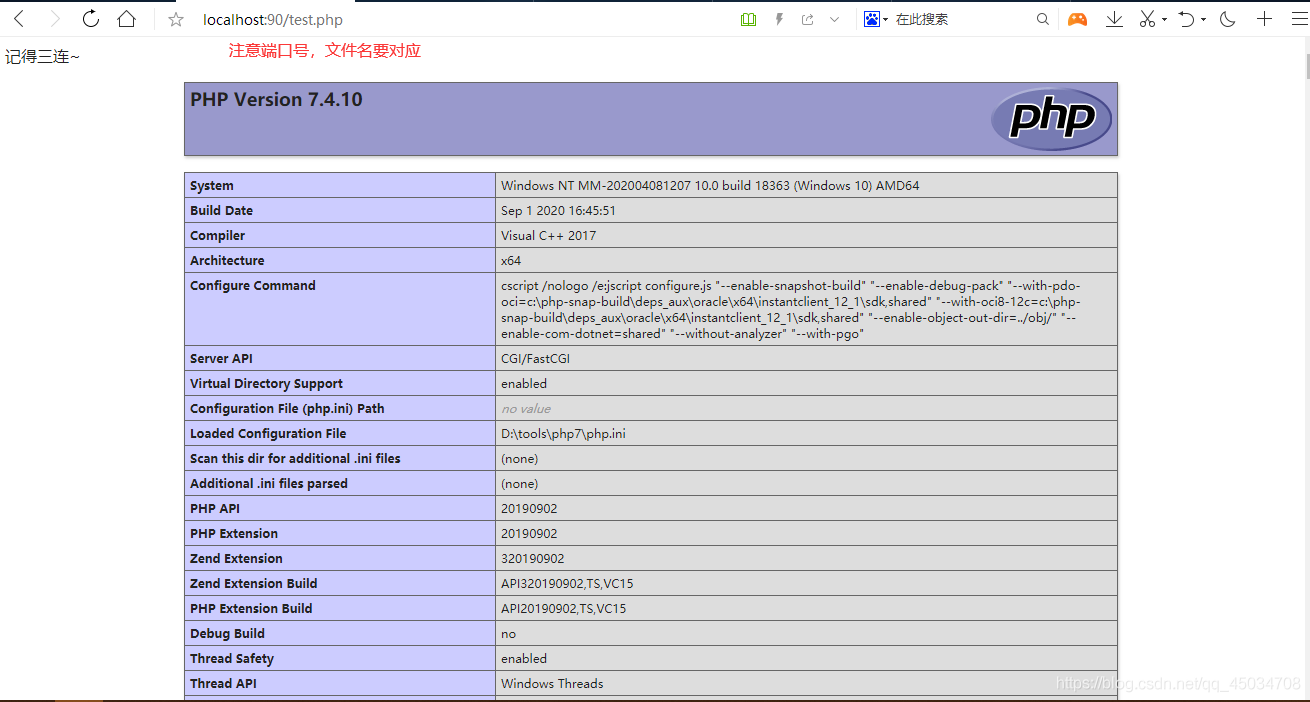
(
插播反爬資訊)博主CSDN地址:https://wzlodq.blog.csdn.net/
Linux
1.下載和解壓
cd /usr/local/src/ #切換目錄
wget http://nginx.org/download/nginx-1.18.0.tar.gz #下載包
tar zxf nginx-1.18.0.tar.gz #解壓
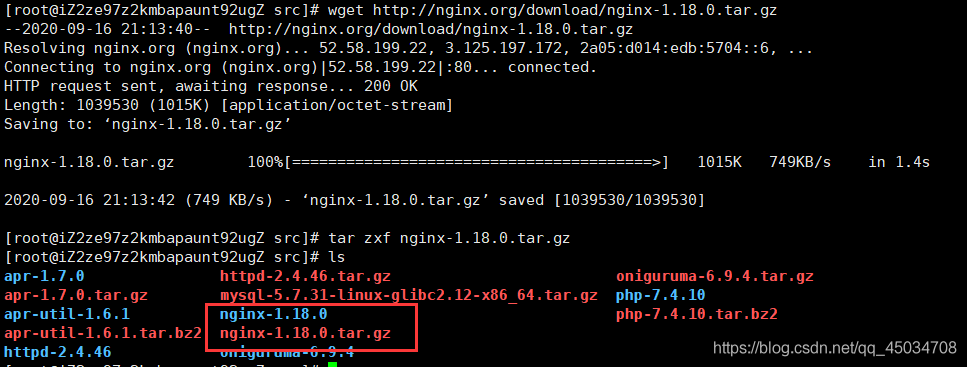
2.安裝
cd nginx-1.18.0 #進到解壓檔案
./configure --prefix=/usr/local/nginx #設定編譯
make && make install #編譯安裝
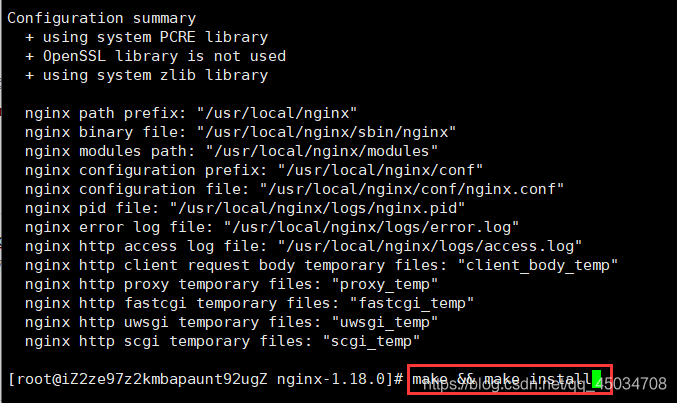
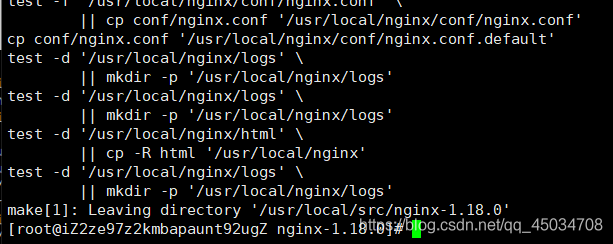
3.設定
vim /usr/local/nginx/conf/nginx.conf #編輯組態檔
:wq #儲存退出(先按ESC)
修改內容和Windows大同小異
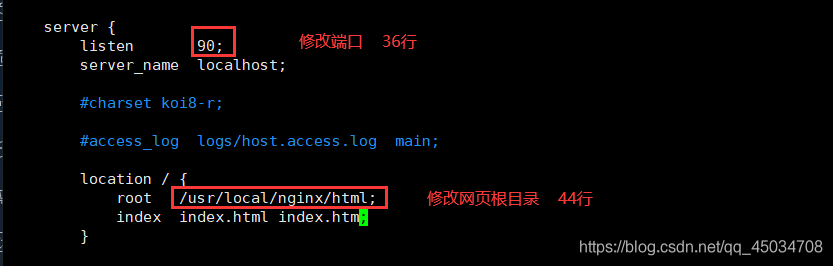
4.指令碼
方便自啟服務
vim /etc/init.d/nginx #然後複製下面內容,:wq儲存退出
#!/bin/bash
# chkconfig: - 30 21
# description: http service.
# Source Function Library
. /etc/init.d/functions
# Nginx Settings
NGINX_SBIN="/usr/local/nginx/sbin/nginx"
NGINX_CONF="/usr/local/nginx/conf/nginx.conf"
NGINX_PID="/usr/local/nginx/logs/nginx.pid"
RETVAL=0
prog="Nginx"
start()
{
echo -n $"Starting $prog: "
mkdir -p /dev/shm/nginx_temp
daemon $NGINX_SBIN -c $NGINX_CONF
RETVAL=$?
echo
return $RETVAL
}
stop()
{
echo -n $"Stopping $prog: "
killproc -p $NGINX_PID $NGINX_SBIN -TERM
rm -rf /dev/shm/nginx_temp
RETVAL=$?
echo
return $RETVAL
}
reload()
{
echo -n $"Reloading $prog: "
killproc -p $NGINX_PID $NGINX_SBIN -HUP
RETVAL=$?
echo
return $RETVAL
}
restart()
{
stop
start
}
configtest()
{
$NGINX_SBIN -c $NGINX_CONF -t
return 0
}
case "$1" in
start)
start
;;
stop)
stop
;;
reload)
reload
;;
restart)
restart
;;
configtest)
configtest
;;
*)
echo $"Usage: $0 {start|stop|reload|restart|configtest}"
RETVAL=1
esac
exit $RETVAL
chmod 755 /etc/init.d/nginx #設定許可權
chkconfig --add nginx #加入服務啟動項
chkconfig nginx on #開機啟動

5.啟動服務和測試
service nginx start #啟動服務
ps -ef|grep nginx #檢視nginx程序
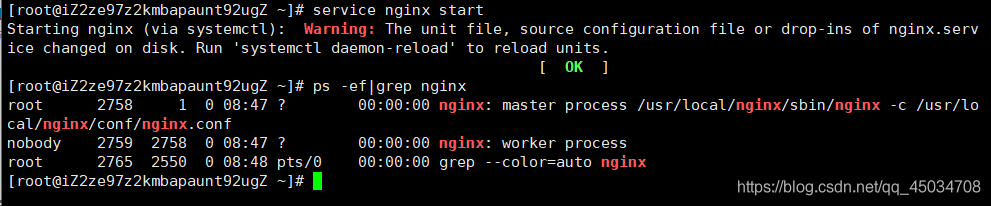
存取測試
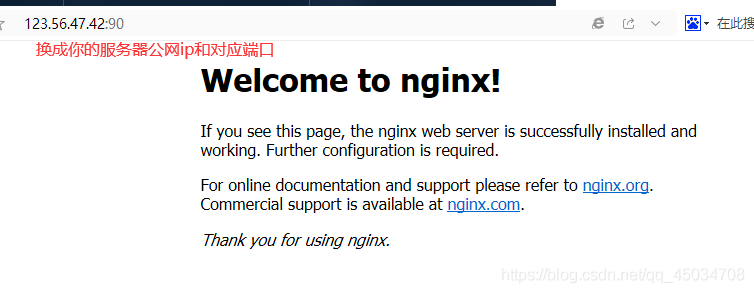
6.與PHP設定
同樣的如果不用PHP,下面可跳過,Nginx已經部署好了。
PHP設定安裝參考這裡
①php-fpm相關及啟動
vim /usr/local/php-fpm/etc/php-fpm.conf #編輯設定,複製以下內容(:wq儲存退出)
[global]
pid = /usr/local/php-fpm/var/run/php-fpm.pid
error_log = /usr/local/php-fpm/var/log/php-fpm.log
[www]
listen = /tmp/php-fcgi.sock
listen.mode = 666
user = php-fpm
group = php-fpm
pm = dynamic
pm.max_children = 50
pm.start_servers = 20
pm.min_spare_servers = 5
pm.max_spare_servers = 35
pm.max_requests = 500
rlimit_files = 1024
cp /usr/local/src/php-7.4.10/php.ini-development /usr/local/php-fpm/etc/php.ini #拷貝
cp /usr/local/src/php-7.4.10/sapi/fpm/init.d.php-fpm /etc/init.d/php-fpm #拷貝
cp /usr/local/php7/etc/php-fpm.conf.default /usr/local/php7/etc/php-fpm.conf #拷貝並重新命名default
cp /usr/local/php7/etc/php-fpm.d/www.conf.default /usr/local/php7/etc/php-fpm.d/www.conf
chmod 755 /etc/init.d/php-fpm #授權
useradd -s /sbin/nologin php-fpm #新增使用者組
service php-fpm start #啟動!!!

②修改nginx設定
vim /usr/local/nginx/conf/nginx.conf #編輯組態檔
:wq #儲存退出(先按ESC)

③在網頁跟目錄新建test.php
vim /usr/local/nginx/html/test.php #在網頁目錄下建測試檔案
#複製以下內容 (:wq儲存退出)
<?php
echo "記得三連~";
phpinfo();
?>
④存取測試
記得開放對應埠,如果指令不行就在伺服器安全組設定。
iptables -I INPUT -p tcp --dport 90 -j ACCEPT
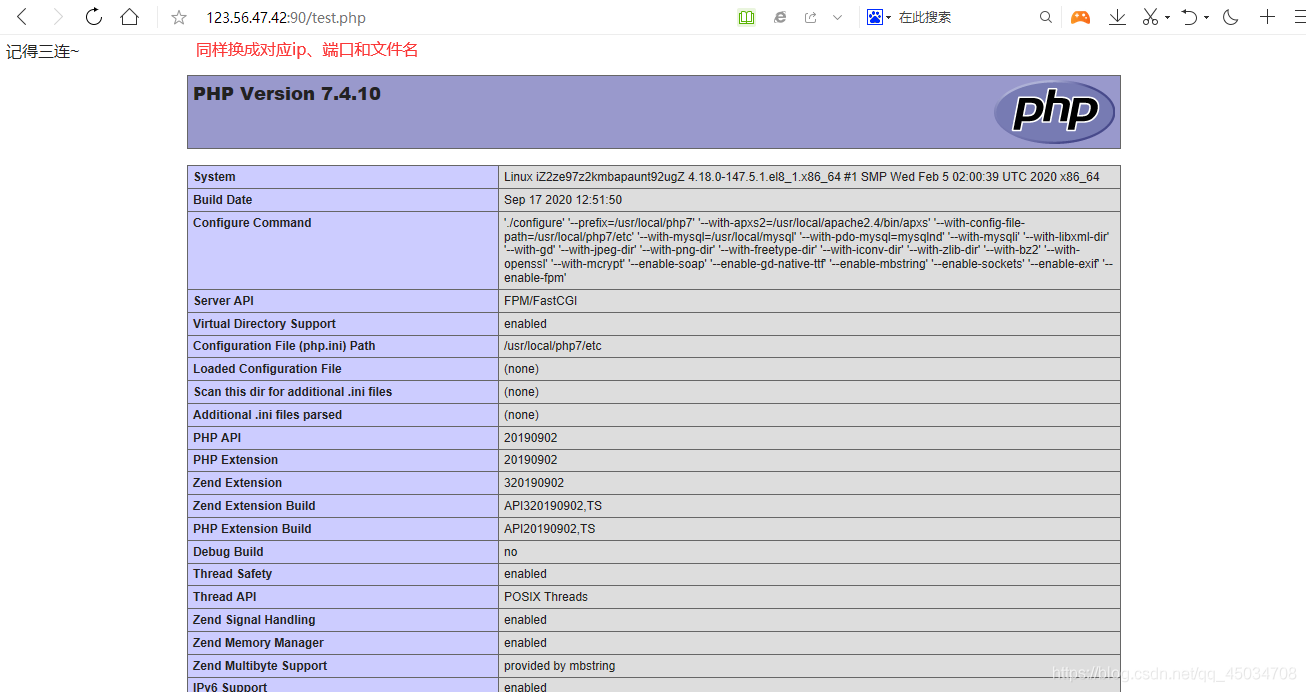
原創不易,請勿轉載(
本不富裕的存取量雪上加霜)
博主首頁:https://wzlodq.blog.csdn.net/
微信公眾號:唔仄lo咚鏘
如果文章對你有幫助,記得一鍵三連❤